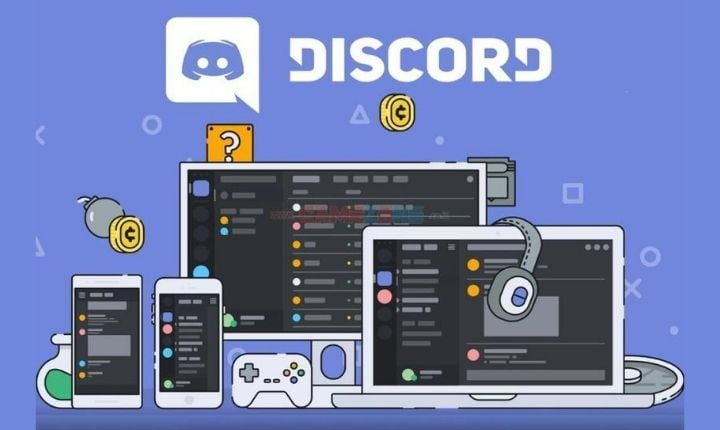오늘은 Discord에 대해 이야기하고 사용 방법, 서버 가입 방법, 서버 생성 방법에 대해 알아보겠습니다. 비슷한 취향을 가진 사람들과 소통할 수 있는 플랫폼입니다.
디스코드란?
Discord는 다양한 게임과 목적을 위한 채팅 그룹을 생성하도록 설계된 소셜 플랫폼입니다. Skype 또는 TeamSpeak와 유사한 것으로 생각할 수 있습니다.
이 응용 프로그램에는 PC 및 모바일 버전과 브라우저에서 직접 사용할 수 있는 웹 클라이언트가 있습니다. 이 앱에는 무료 화상 회의 기능도 있습니다.
물론 이 플랫폼을 원하는 목적으로 사용할 수 있지만 게이머 커뮤니티에 큰 영향을 미쳤습니다. 친구와 동료를 만나고 게임을 구성하는 데 완벽한 응용 프로그램이기 때문입니다. 특히 음성 채팅 기능으로 게임을 하는 동안 다른 사람과 대화할 수 있기 때문입니다.
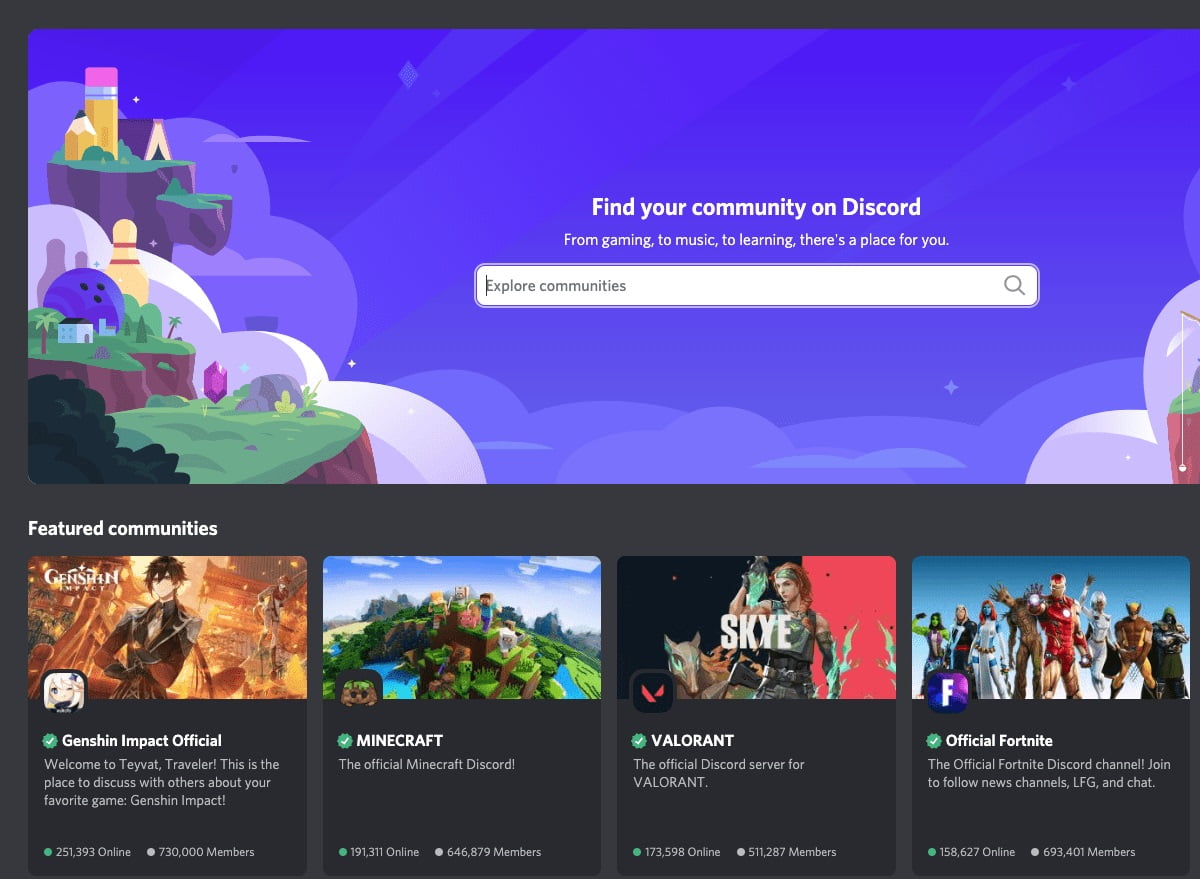
다른 사용자와의 대화는 서버를 통해 이루어집니다. 플랫폼에서 생성할 수 있는 각 커뮤니티에 부여된 이름입니다. 아이디어를 제공하자면, 각 커뮤니티는 고유한 IRC를 갖는 것과 같습니다. 각 서버는 서로 다른 채널을 가질 수 있기 때문입니다.
이러한 그룹은 특정 게임일 수 있지만 개발자 스튜디오 및 기타 주제일 수도 있습니다. 공개 또는 비공개일 수 있지만 항상 사용자가 함께 모여 채팅할 수 있는 만남의 장소입니다. 플랫폼의 명성은 게이머 측에서 비롯되지만 모든 종류의 취미와 관심사에 전념하는 다른 많은 서버도 있습니다.
Discord.me, Disboard.org, Discordservers.com 또는 Discordea.net과 같은 페이지에서 다양한 서버를 찾을 수 있습니다.
Discord가 다른 플랫폼과 다른 점은 무엇입니까?
Discord가 특별한 이유는 무엇입니까? 예, 온라인에서 찾을 수 있는 유사한 응용 프로그램이 꽤 있습니다. 그러나 Discord는 다른 앱의 최고의 기능을 결합하고 모든 사용자가 사용하기 쉬운 인터페이스로 모든 기능을 제공합니다.
예를 들어 음성 통화에서는 짧은 대기 시간을 사용합니다. 즉, 플레이하는 동안 Discord를 사용하면 통화에 가능한 한 적은 데이터가 소모됩니다.
이 플랫폼은 또한 자신의 취향에 대해 이야기하고 같은 생각을 가진 다른 사람들과 연락할 수 있는 소셜 네트워크와도 같습니다. 또한 Android, iOS, Windows, macOS 및 GNU/Linux, 웹 브라우저와 같은 거의 모든 플랫폼에서 사용할 수 있습니다.
Discord는 또한 게임 스토어를 강력하게 만드는 이 다재다능함을 지속한다는 정신으로 자체 게임 스토어를 만드는 것과 같은 다른 경로를 모색하기로 결정했습니다. 이것은 이미 서비스에 구현된 섹션으로, 주로 고전, 인디 게임 및 일부 독점 타이틀에 대한 GOG 피드와 매우 유사합니다.
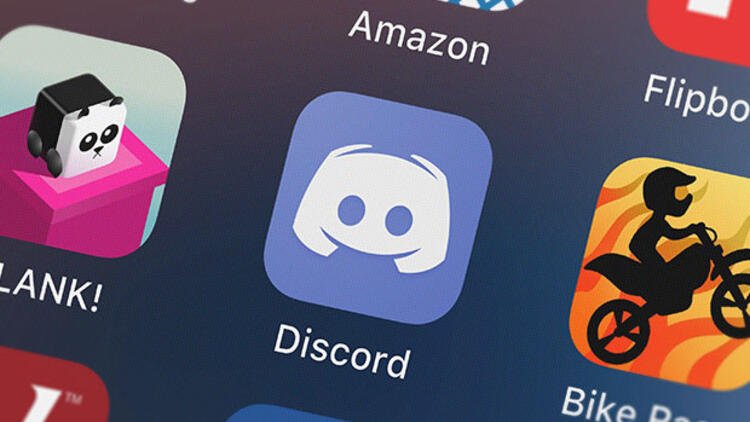
이러한 방식으로 애플리케이션은 지속 가능한 비즈니스 모델을 달성하기 위해 약점 중 하나를 해결하려고 합니다. 그들이 무료 서비스를 유지하기를 원한다는 점을 고려할 때 이것은 매우 복잡합니다. 상점 외에 얻을 수 있는 유일한 보상 가능성은 두 가지 Nitro 모드입니다. 하나는 모바일 아바타와의 채팅을 개선하기 위해 한 달에 5달러이고, 다른 하나는 클래식 게임 컬렉션에 대한 제한된 액세스가 있는 고정 요금으로 10달러입니다.
Discord를 어떻게 등록하고 설치하나요?
모든 클라이언트를 사용하여 Discord에 등록할 수 있지만 더 쉽게 하기 위해 웹사이트를 통해 등록하는 방법을 보여 드리겠습니다. 절차는 매우 기본적입니다. 가장 먼저 해야 할 일은 discordapp.com에 들어가 오른쪽 상단에 있는 로그인 버튼을 클릭하는 것입니다.
로그인 버튼 바로 아래에 있는 등록 링크를 클릭하면 새 계정을 만드는 과정으로 이동합니다.
이 첫 번째 단계는 응용 프로그램을 처음 시작할 때 시작 화면에서 다른 곳을 클릭할 필요 없이 로그인 옵션 옆에 등록 옵션이 표시되기 때문에 휴대폰에서 훨씬 간단합니다.
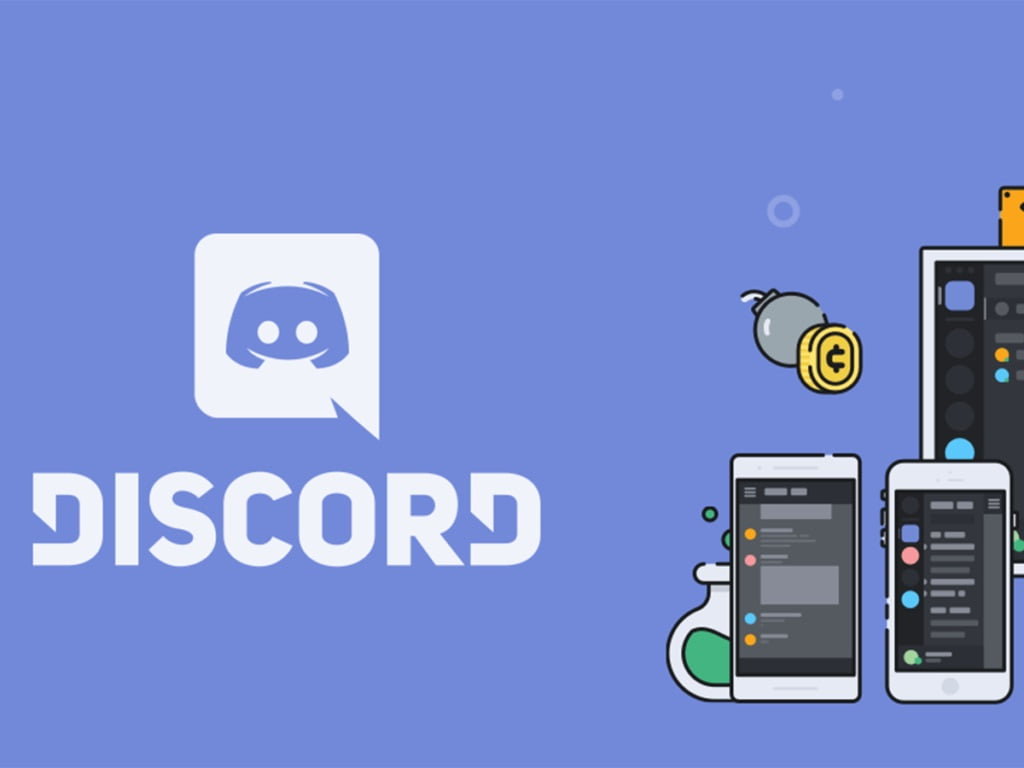
여기에 이메일 주소, 사용자 이름 및 비밀번호를 입력해야 하며 설정이 완료되면 계속을 클릭하기만 하면 됩니다.
그게 다야 Discord를 사용할 수 있습니다. 처음에는 이메일로 받을 링크로 계정을 확인하라는 메시지가 표시될 수 있습니다.
이 시점에서 이제 원하는 모든 장치에 Discord 응용 프로그램을 다운로드하기만 하면 됩니다. 이렇게 하려면 discordapp.com/download 페이지로 이동하세요.
Discord에서 서버에 가입하는 방법은 무엇입니까?
기본 Discord 화면에 있을 때 맨 왼쪽에 다른 서버가 추가되는 열이 있으며 처음 등록할 때는 비어 있습니다. 여기서 해야 할 일은 + 기호가 있는 버튼을 클릭하여 새 서버를 추가하는 것입니다.
새 서버를 만들거나 기존 서버에 가입할 수 있는 옵션이 제공되는 창이 나타납니다. 여기에서 서버 가입 버튼을 클릭하여 다른 사람이 이미 만든 서버에 액세스하는 옵션을 선택합니다.
서버 가입 버튼을 클릭하면 가입하려는 서버에 대한 초대 주소를 입력해야 하는 다른 창으로 이동합니다.
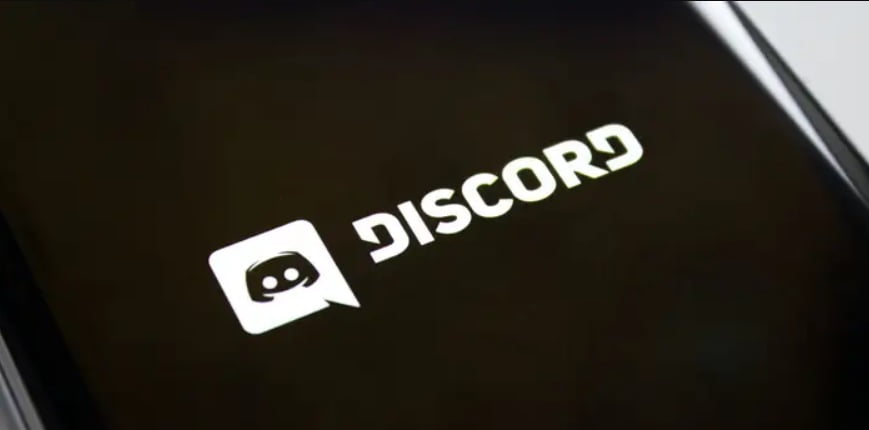
Discord.me, Disboard.org, Discordservers.com 또는 Discordea.net과 같은 페이지에서 여러 옵션 사이를 탐색할 수 있으며 특정 서버를 클릭하면 플랫폼 화면으로 이동하는 링크가 있습니다. 서버에 액세스하려면 초대 수락 버튼을 클릭하기만 하면 됩니다.
그런 다음 해당 서버 중 하나를 떠나려면 화면 상단에 표시될 서버 이름을 클릭해야 합니다. 그런 다음 드롭다운 메뉴가 열리고 여기에서 서버 나가기 버튼을 클릭하기만 하면 됩니다.
Discord에서 자신의 서버를 만드는 방법은 무엇입니까?
Discord 기본 화면에 있을 때 왼쪽에 다른 서버가 추가되는 열이 있습니다. 여기서 해야 할 일은 + 기호가 있는 버튼을 클릭하여 새 서버를 추가하는 것입니다.
새 서버를 만들거나 기존 서버에 가입할 수 있는 옵션을 제공하는 창이 나타납니다. 여기에서 서버 만들기 버튼을 클릭하여 처음부터 자신의 서버를 만듭니다.
과정은 매우 간단합니다. 위의 서버 만들기 옵션을 클릭하면 서버 이름, 소속 지역을 입력하고 아이콘을 추가해야 하는 화면으로 이동합니다. 지역은 미리 구성된 상태로 제공되며 아이콘은 필수는 아니지만 사용하려면 128×128 크기여야 합니다.
몇 초 만에 서버가 자동으로 생성되고 첫 번째 사용자 초대를 시작할 수 있는 직접 초대 코드가 있는 화면이 가장 먼저 표시됩니다. 주어진 코드는 하루 후에 만료되지만 원하는 경우 영구적으로 만들 수 있습니다.
그리고 해당 창을 닫으면 자동으로 서버에 로그인됩니다. 텍스트 채널과 음성 채널의 두 가지 카테고리만 있습니다. 각 카테고리 옆에는 채널을 생성하기 위한 + 기호가 있습니다.
다른 카테고리 내에서 만든 채널에서 원하는 대로 쓸 수 있으며 연결된 사용자와 연결되지 않은 사용자를 알려줍니다. Slack과 같은 애플리케이션에서 발생하는 것처럼 텍스트를 작성할 때 나중에 모든 사람이 볼 수 있도록 텍스트를 편집하거나 고정할 수 있습니다.
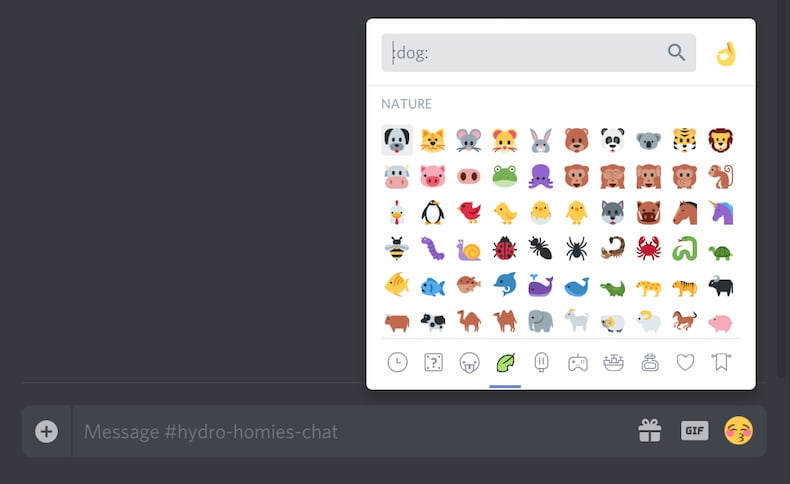
@ 아이콘을 클릭하면 알림 패널에 액세스할 수 있습니다. 현재 있는 모든 서버에서 수신한 멘션 및 알림을 표시합니다. 상단에는 검색 엔진과 알림, 고정된 텍스트 및 사용자 아이콘도 표시됩니다.
서버 이름을 클릭하면 여러 옵션이 표시됩니다. 여기에서 알림, 개인 정보 및 사용자 이름을 구성할 수 있습니다. 서버 관리자는 다른 추가 서버 설정 옵션과 채널 및 카테고리를 생성할 수 있는 두 개의 버튼도 볼 수 있습니다.
서버 설정으로 이동하면 이름과 아이콘을 변경할 수 있습니다. 역할을 관리하여 중재자를 할당하고 Twitch 또는 YouTube Gaming과 같은 애플리케이션의 통합을 구성할 수 있습니다.
또한 자신만의 이모티콘을 업로드하거나 웹훅 섹션으로 자동화된 메시지를 생성하거나 위젯을 생성하여 웹사이트에 서버 정보를 삽입할 수 있습니다. 또한 사용자, 초대 및 금지 목록을 관리하고 서버를 완전히 삭제할 수도 있습니다. 따라서 이 시점에서 해야 할 일은 필요에 맞게 서버를 구성하는 데 시간을 할애하는 것입니다.